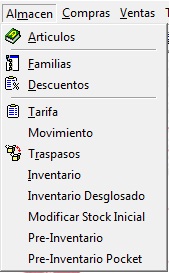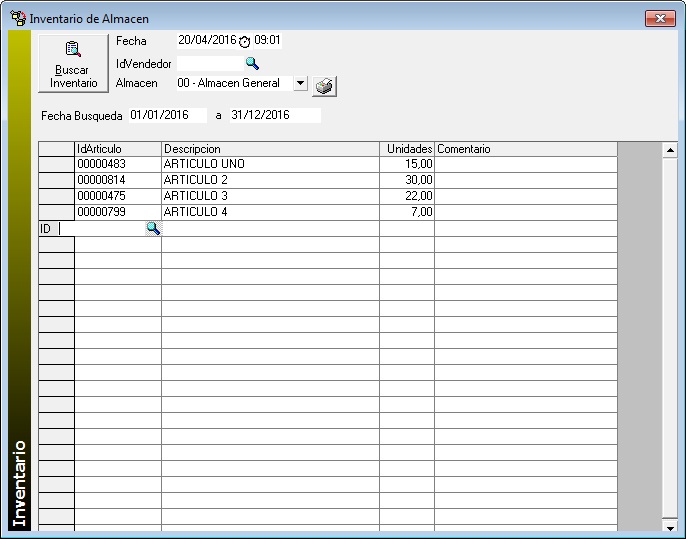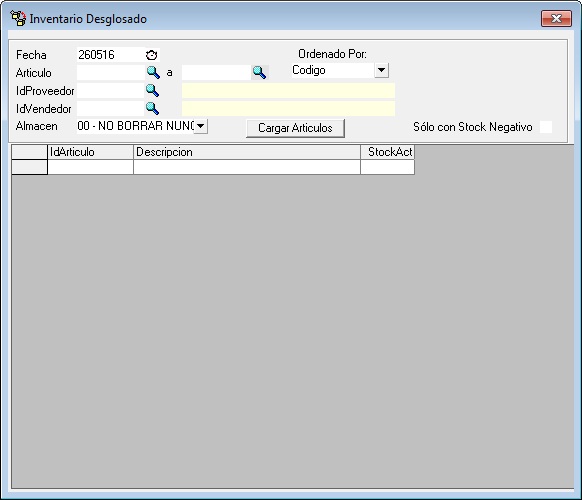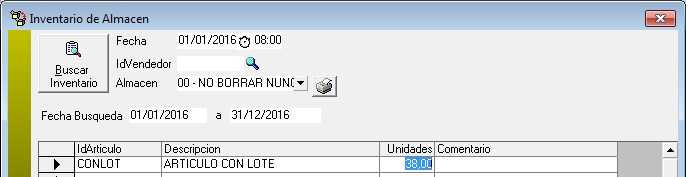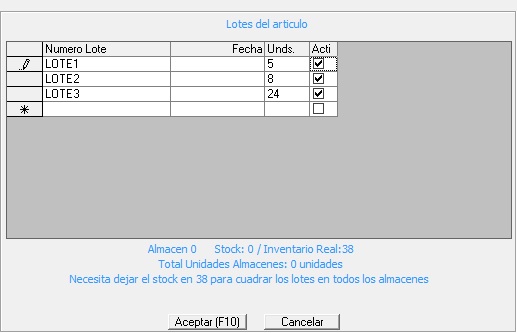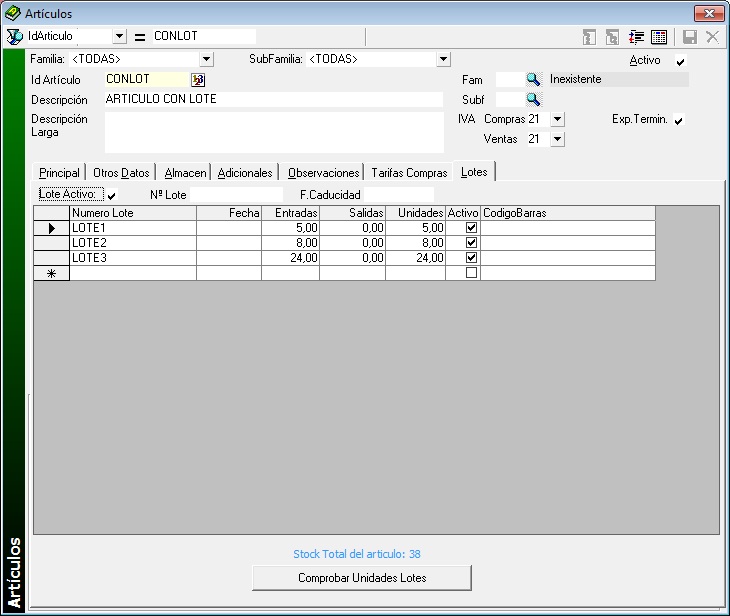Para poder regularizar el stock de los artículos es necesario insertar el inventario en MsGest, e indicar las unidades que tenemos de cada uno de los artículos.
En una de las últimas actualizaciones, se ha insertado la hora en que se realiza dicho inventario. De esta forma ya se puede regularizar el stock e insertar el inventario en el momento que se quiera, tomando en cuenta el stock que introduzcamos desde la fecha y hora asignada.
Desde el menú de Almacén disponemos de dos opciones para realizar un inventario en el programa: Inventario e Inventario desglosado.
También disponemos de una serie de listados que nos permiten visualizar el stock que el programa dispone de cada artículo.
Inventario
Desde la opción de inventario podremos indicar la fecha y pulsando el icono del reloj, la hora de realización del inventario, un vendedor (este campo no es obligatorio de rellenar) y el almacén donde realizamos el inventario en ese momento.
Al realizar un inventario lo que debemos hacer es indicar el artículo que deseemos y las unidades actuales de este, es decir, si tengo un artículo con 5 unidades en mi almacén, en esta ventana, debo indicar en la columna Unidades cantidad 5.
Disponemos de un campo comentario por si queremos especificar porque se realiza el inventario de ese producto.
Se pueden indicar tantos artículos como sea necesario ya que el inventario no tiene un número limitado de líneas.
Con el botón de la impresora podemos imprimir el inventario que estemos visualizando en ese momento.
Disponemos de un botón de Buscar Inventario, desde donde podremos localizar inventarios realizados anteriormente. Los campos de Fecha Búsqueda nos sirven para filtrar las fechas que necesitemos para el botón Buscar Inventario, es decir, si en Fecha Búsqueda tenemos las fechas de 01/01/2016 a 31/12/2016 al pulsar el botón de Buscar Inventario solo aparecerán los inventarios que hayamos realizado entre esas fechas.
Inventario desglosado
Esta segunda opción para realizar un inventario nos permite localizar un grupo de artículos en concreto con los filtros disponibles.
Al igual que en el inventario disponemos del campo Fecha donde indicaremos la fecha de realización del inventario, el IdVendedor si nos es necesario y el IdAlmacen.
Los campos de Artículo e IdProveedor nos permiten buscar un grupo de artículos, por un rango de códigos de artículo o de un proveedor en concreto. Al marcar la opción de “Sólo con Stock Negativo”, dentro del rango seleccionado nos saldrán aquellos artículos que se encuentren en negativo.
Al pulsar el botón de Cargar Artículos aparecerán todos los artículos que corresponden a los filtros elegidos con su stock actual. En la columna de Stock actual podremos ver que unidades tiene actualmente el artículo y podremos indicar las unidades actuales que tiene si son diferentes a las que nos propone el programa.
La opción de Ordenado por nos permite ordenador los artículos mostrados por Código o por Nombre según prefiera el cliente.
Listados
Existen varios listados en el programa para poder realizar comprobaciones de inventario.
Estos están disponibles en los Listados:
07 – Artículos
03 – Inventarios
03 – Inventario General a Fecha
Este listado nos permite obtener el stock de los artículos a una fecha en concreto a partir de los movimientos realizados con ellos.
02 – Inventario de Artículos por Almacén
Igual que el anterior pero desglosado por almacén en el caso de trabajar con varios almacenes.
07 – Estado de Stock de Artículos
Desde este listado podremos ver el Stock actual del producto y las cantidades pendientes de Servir y de Recibir en los pedidos, es decir, el stock virtual de los artículos.
Ejemplo de inserción de inventario de artículo con lote.
Tenemos el artículo “CONLOT” que tiene:
-5 unidades del LOTE1
-8 unidades del LOTE2
-25 unidades del LOTE3
En este caso tendremos que introducir la cantidad total del artículo con todos los lotes que en este caso son 38 unidades.
Una vez confirmada las 38 unidades nos saldrá una ventana para especificar la cantidad de unidades que hay en cada uno de los lotes, introduciéndolos manualmente.
Al confirmar se quedaría el stock de esta forma.